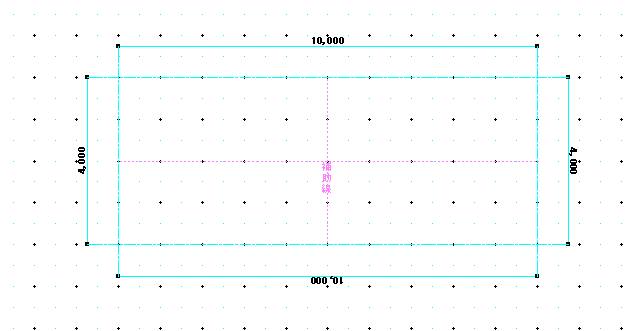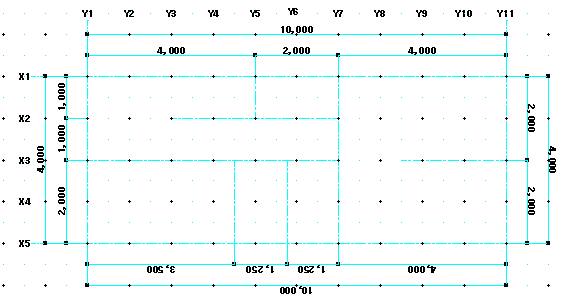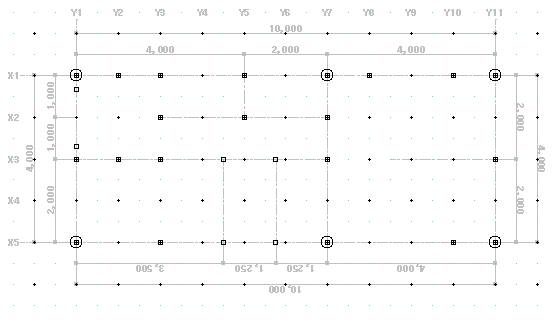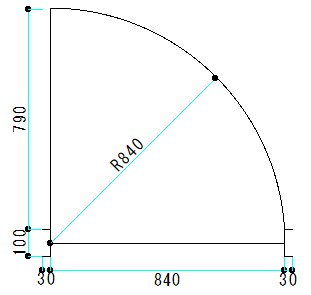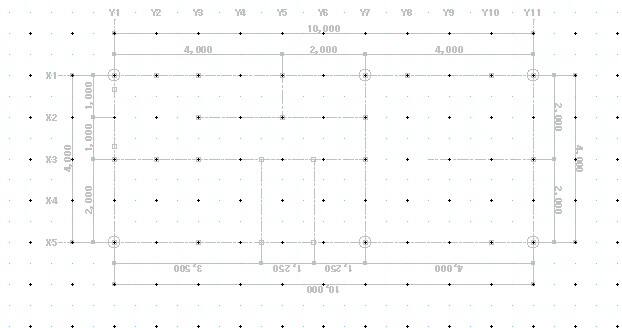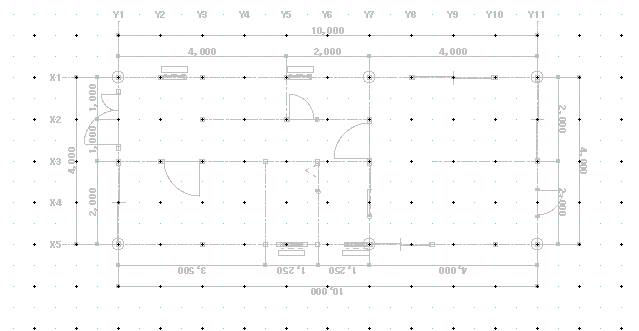スポンサーリンク
Jw_cad 平面図の描き方
Jw_cadの使い方をこれまでいろいろと練習してきましたが、みなさんしっかり使えるようになりましたか?
まったくの初心者から練習を始めた方は、一度や二度練習したくらいでは、図面を描くときの操作を完璧に把握するのは難しいと思いますので、何度も書かせていただいていますように、ともかく使うことが大切です。
数多く使うことでしか身に付ける道はありませんので、少しでも時間ができたら過去に描いた図面を見直したりして、改善点などを見つけることも大切です。
スポンサーリンク
私もこれまでに書き溜めた図面を幾度となく見直して、より良い図面を描けるように努めていますし、その努力は今も続けています。
でも、漠然と練習するのもどうかと思いましたので、このカテゴリーでは 実際に簡単な図面を描きながら練習したいと思いますので、みなさんもご自身のPCで練習してください。
この課題をひとつづつ練習することで簡単な平面図を描けるようになりますし、描いている線の意味なども理解できるようになりま
すので実務にも応用できるようになりますので順番に進めてください。
それでは、前置きはこれくらいにして早速平面図の描き方の練習をはじめましょう。
平面図を描く前の確認と設定
ここで練習に使う図面が下の画像のようなもので、練習課題をひとつずつこなしていけば、最終的にこのような平面図が描けるようになります。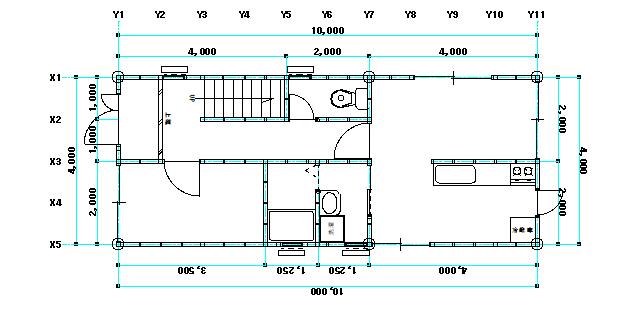
(画像をクリックすると別窓で原寸表示します。
《図面情報》
- 縮尺 1/50
- 用紙 A4
これまでに練習してきたいろんな使い方を駆使すれば、これくらいの平面図なら簡単に描くことができるようになりますので、みなさんも練習課題をこなして挑戦してみてください。
平面図を描く前に少しだけ設定の確認を行います。
設定といっても、これまでに行ったものの確認程度ですからすぐに終わります。
【レイヤー番号の確認】
レイヤーのグループとシート番号を確認してください。
平面図でまず最初に描くのが図面の基本となる『通り芯』ですから「グループ0、シート0」番にするのが一般的です。
こうすることで、あとの作業がしやすくなりますから、ここでもこれに習って通り芯を「0-0」レイヤに描きます。

【目盛グリッドの設定】
通り芯を描く前に目盛グリッドの設定を行っておきましょう。
今回は、練習用ですから下の画像のような設定にしました。

目盛グリッドの設定方法をお忘れの方は、下のリンクから確認してください。
あとは、図面を描くときに線属性などを確認して平面図を描いていけばいいだけです。
ですからここまでの設定ができたら、まずはコーヒーでも飲んでそれから作業に取り掛かりましょう。

英気を養った方から次の項目に挑戦してください。

まずは、こちらから。![]() Jw_cad平面図 通り芯の描き方(1)
Jw_cad平面図 通り芯の描き方(1)
Jw_cad 平面図の通り芯の描き方の練習をしましょう。
Jw_cad 簡単な平面図の描き方
スポンサーリンク